Dacă aveți prea multe materiale media în colecția dvs. pe care doriți să le accesați de la distanță, uneori nici iPod-urile de dimensiuni mai mari nu vor face acest lucru. Iată cum puteți utiliza ZumoCast pentru a accesa întreaga bibliotecă digitală de aproape oriunde.
ZumoCast este un serviciu și un utilitar gratuit și ușor de instalat care vă permite să accesați întreaga bibliotecă media digitală de aproape oriunde. Cu câțiva pași simpli, veți putea transmite în flux colecția dvs. digitală de acasă pe dispozitivul dvs. iOS prin Wi-Fi, 3G și orice computer Windows sau Mac conectat la Internet.
Pentru acest articol am rulat ZumoCast pe Windows 7 Home Premium pe 32 de biți și am folosit un iPod Touch iPod Touch din generația a 4-a prin Wi-Fi într-o rețea locală.
Instalați ZumoCast Client pe computer (e)
Noțiuni de bază este extrem de simplu. Mai întâi descărcați și instalați software-ul ZumoCast pe fiecare PC sau Mac pe care doriți să îl accesați (link dedesupt). Instalarea este rapidă și ușoară, urmând expertul și acceptând valorile implicite.
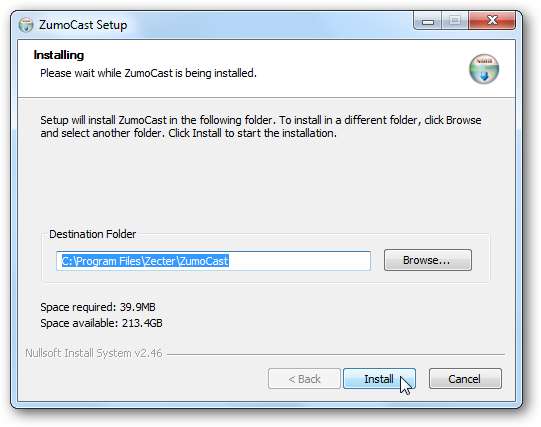
După instalare, vi se solicită să creați un cont dacă nu aveți încă unul.
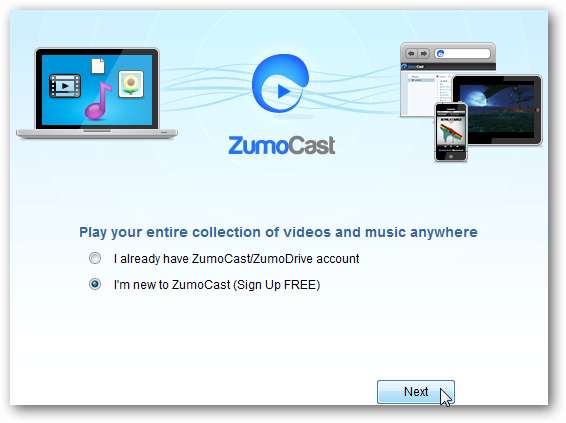
După ce v-ați înscris pentru contul dvs. ZumoCast, puteți selecta media pe care doriți să o accesați. În mod implicit, este selectat muzica, videoclipurile, imaginile, documentele și desktopul local. Apoi, puteți adăuga orice alte foldere doriți.
Este demn de remarcat faptul că funcționează cu unități externe și locații de rețea. Am putut accesa terabyte de suport digital de pe serverul nostru Windows Home. Este frumos, deci nu trebuie să instalăm niciun software suplimentar pe server.

Pictograma ZumoCast trăiește pe bara de activități. Faceți clic dreapta pe el și accesați Preferințe sau accesați ZumoCast Web Access - mai multe despre asta mai jos .
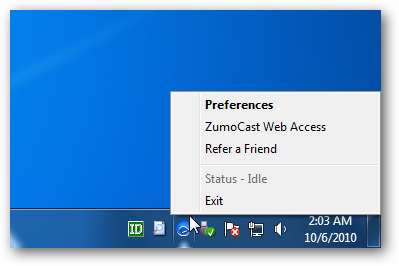
În Preferințe, faceți clic pe Gestionați conținutul pentru a adăuga sau a elimina folderele pe care doriți să le accesați.

În setări există câteva opțiuni pentru a-i schimba comportamentul. S-ar putea să doriți să se lanseze întotdeauna în timpul pornirii, astfel încât să știți că veți avea întotdeauna acces la conținutul media în timp ce sunteți departe.
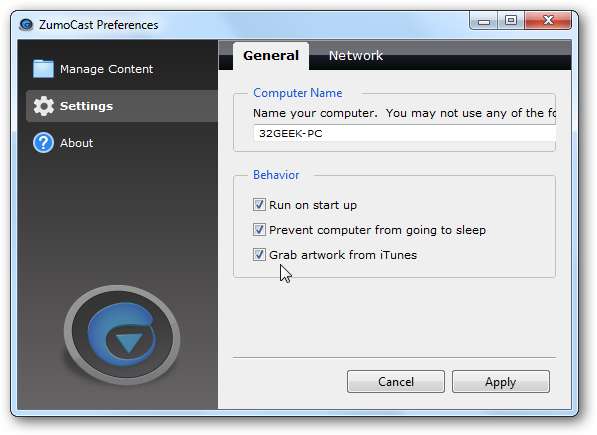
Instalați aplicația ZumoCast iOS
Acum este timpul să instalați aplicația ZumoCast iOS ... care este gratuită ... pe iPhone, iPad sau iPod Touch fie din App Store prin iTunes, fie direct de pe dispozitiv (link dedesupt).
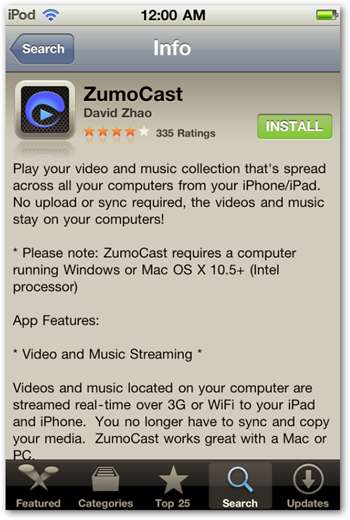
După ce este instalat pe dispozitivul dvs. iOS, lansați ZumoCast și veți fi întâmpinat cu un ecran de întâmpinare.

Vi se va solicita să vă înscrieți pentru serviciu, dacă nu ați făcut-o deja, dar de când ne-am înscris la instalarea aplicației desktop, atingeți butonul Conectare.
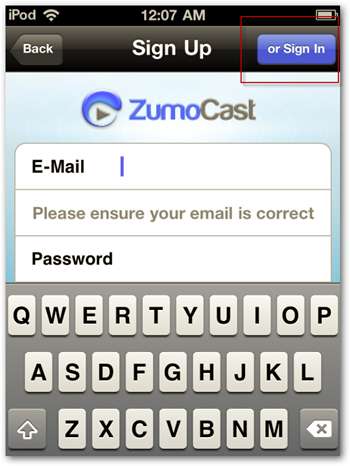
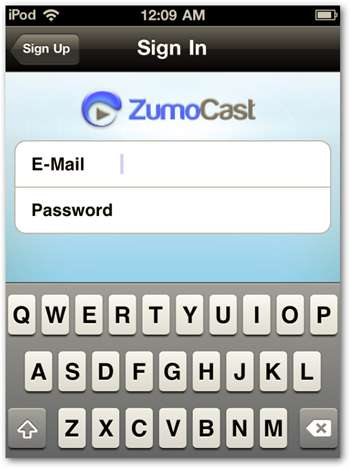
Pe ecranul de pornire veți vedea o listă de computere pe care ați instalat aplicația desktop și conținutul pe care l-ați descărcat pe dispozitivul dvs. iOS. La fel ca în acest exemplu în care avem trei PC-uri diferite pe care le putem accesa.
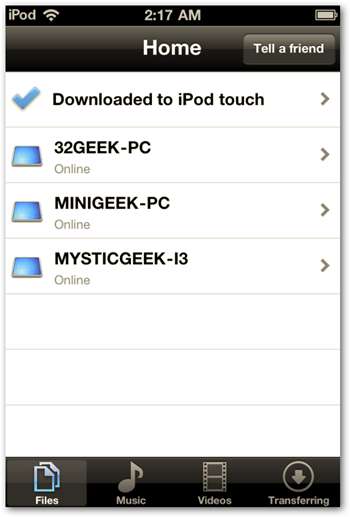
Acum putem naviga prin toate folderele pe care le-am adăugat la instalarea software-ului desktop.
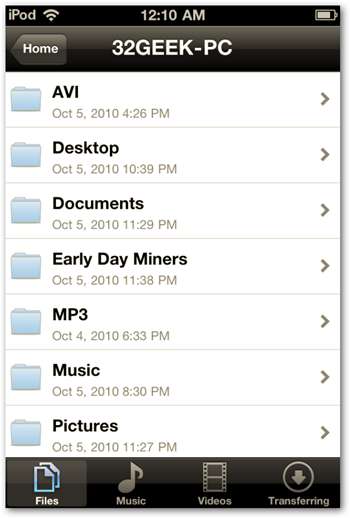
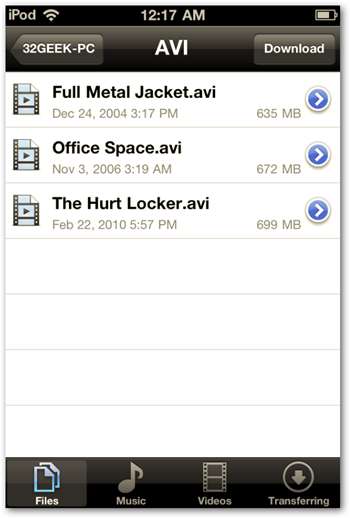
Aici accesăm un MP3 care se află pe o unitate externă conectată la computerul nostru. Veți avea opțiunea de a reda melodia sau de a o descărca pe dispozitiv.
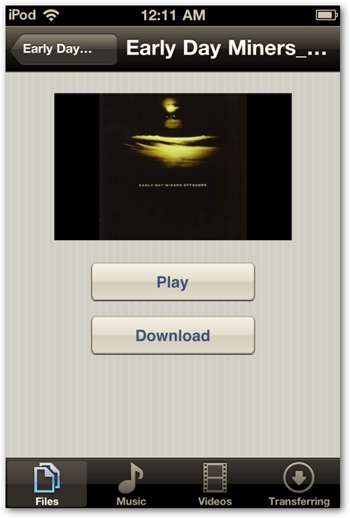
Aici difuzăm muzică din colecția noastră de pe computerul de acasă de pe iPod Touch.

Cu condiția să aveți metadatele și lucrările de artă corecte, acestea sunt afișate în timp ce ascultați melodiile preferate.
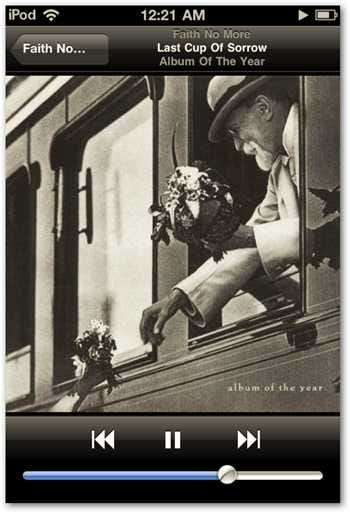
Peste conexiunea noastră Wi-Fi a existat un timp de întârziere redus sau redus la redarea unui film din colecția noastră.
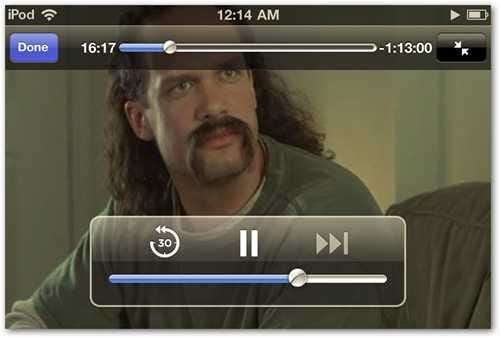
De asemenea, puteți accesa documentele dvs. de birou. Le puteți descărca pe dispozitivul dvs. sau le puteți citi. Dacă aveți o problemă și trebuie să obțineți cu ușurință un document de pe alt computer, acest lucru funcționează foarte bine.
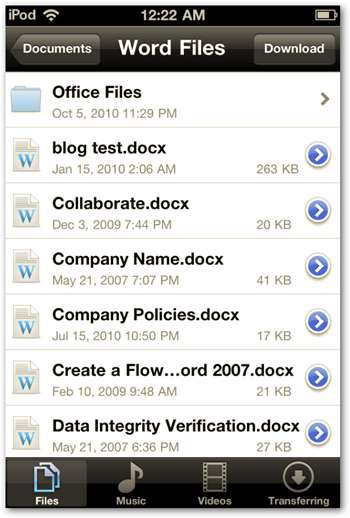
Iată un exemplu de afișare a unui document MS Word ...
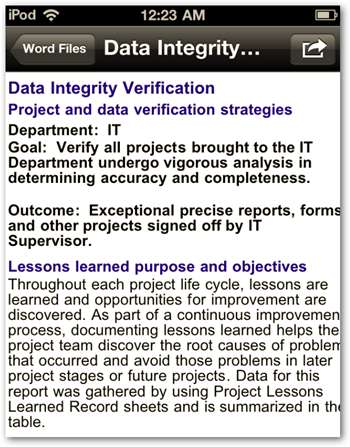
Sau vizualizarea unei prezentări PowerPoint.
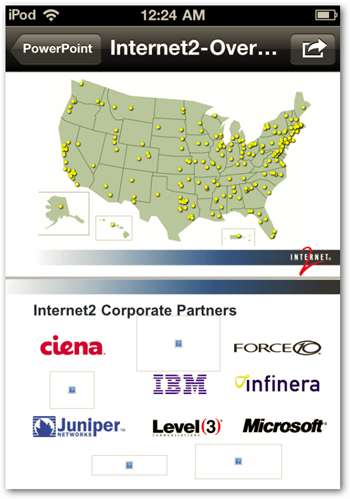
Acces web ZumoCast
Nu numai că vă puteți accesa colecția de pe un iPhone, iPad sau iPod Touch ... dar și de pe orice computer prin intermediul browserului. Ca și în cazul aplicației iOS, puteți naviga și reda fișierele dvs. muzicale.

Urmăriți colecția dvs. de filme și videoclipuri.
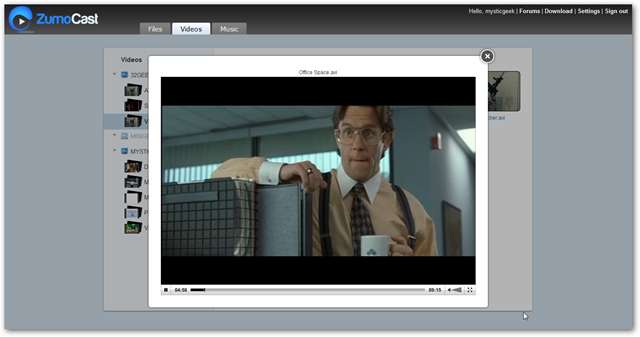
Puteți accesa totul din colecția dvs., inclusiv filme, documente, muzică și imagini ... la fel ca și cu aplicația iOS. Când am încercat-o de pe un alt computer care nu se afla în rețeaua noastră locală, a existat o perioadă de tamponare înainte ca muzica și videoclipurile să fie redate, dar acest lucru este de așteptat.
Nu am reușit să-l testăm pe 3G pentru acest articol, dar am citit lucruri bune despre el. Dacă l-ați încercat prin 3G pe iPhone sau iPad, lăsați un comentariu și anunțați-ne.
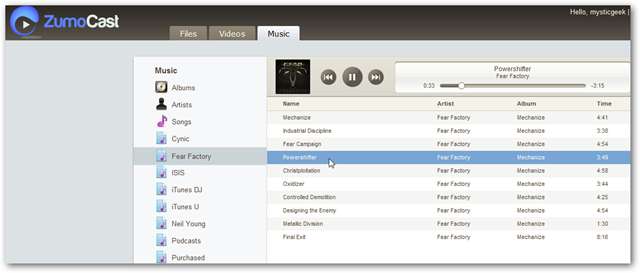
Este posibil să aveți nevoie de un document important sau să aveți acces la fotografii, muzică și videoclipuri de oriunde. Poate aveți doar un iPod Touch de 8 GB și terabyți de suport digital pe care doriți să-l accesați de pe dispozitivul dvs. iOS sau de pe alt computer. Există o mulțime de moduri în care ZumoCast poate fi util! În loc să aveți dificultatea de a vă sincroniza conținutul digital prin iTunes pe computer, ZumoCast vă permite să transmiteți cu ușurință orice, indiferent unde vă aflați.
Descărcați ZumoCast pentru Mac sau PC
Previzualizarea aplicației ZumoCast iTunes







